在制作PPT的时候为了让图片看起来更协调更好看,有时会需要用到给图片加边框,有的小伙伴们不会用一些图片处理软件该怎么办呢?今天给大家带来两个简单实用的PPT图片加边框的方法,一起看一下吧。
方法一
1. 打开压缩图(https://www.yasuotu.com/ )网站,选择所有功能—加边框。

2. 点击选择图片即可上传图片,图片上传后可以通过左侧的菜单栏对图片边框进行调整,还可以选择边框样式,设置完成以后点击保存本地即可下载。
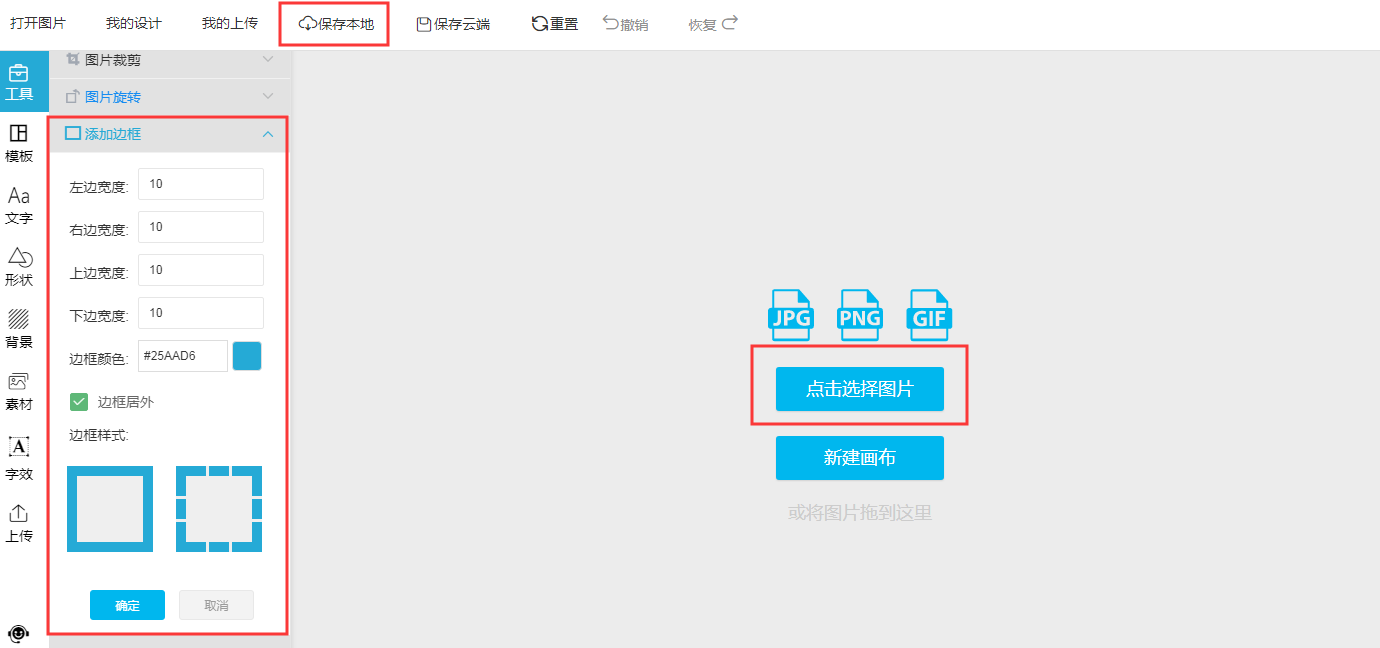
方法二
1. 打开PPT,点击插入—图片—本地图片把图片导入到PPT里。
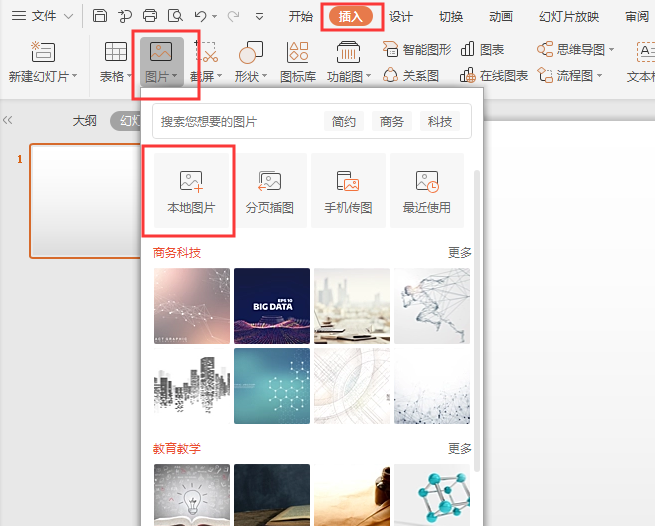
2. 图片上传后,选择形状—矩形。
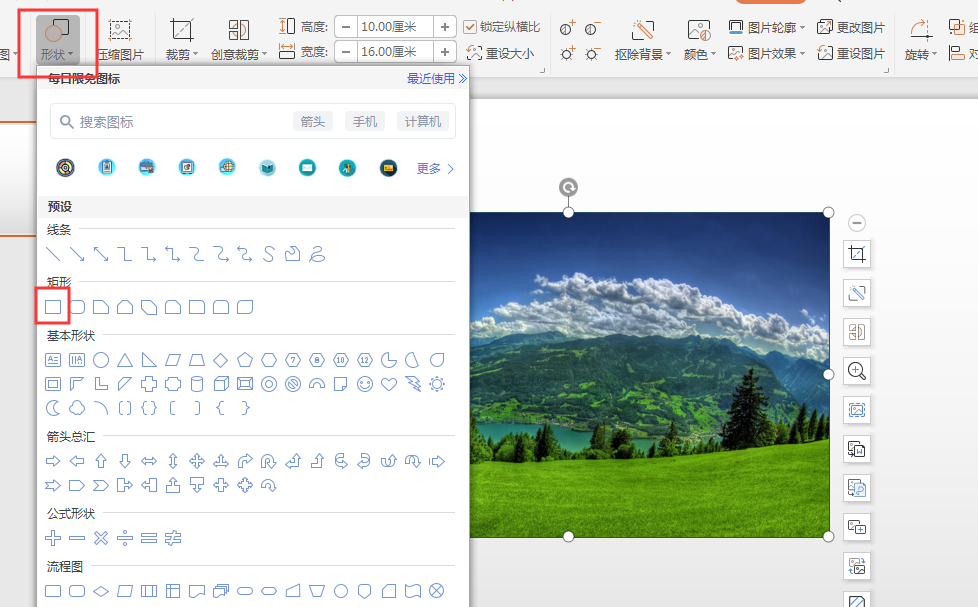
3. 拉出一个矩形来,让矩形可以覆盖在图片上,不要超过图片太大,矩形划好以后在图片上点击右键选择置于底层—置于底层。
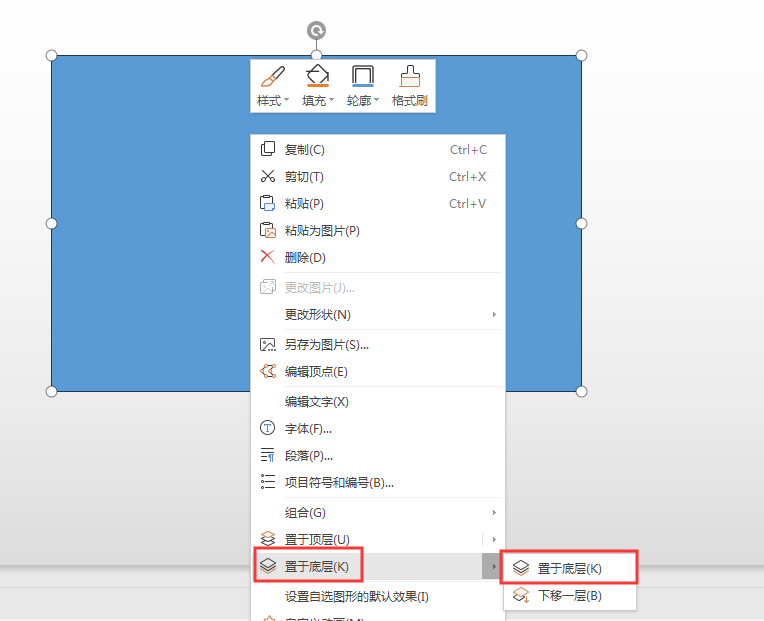
4. 点击图片下面的矩形可以通过拖动来增大、缩小边框,大小调整好以后全选两张图片,点击右键选择组合,然后再点击右键—另存为图片,这样一张带边框的图片就做好了。
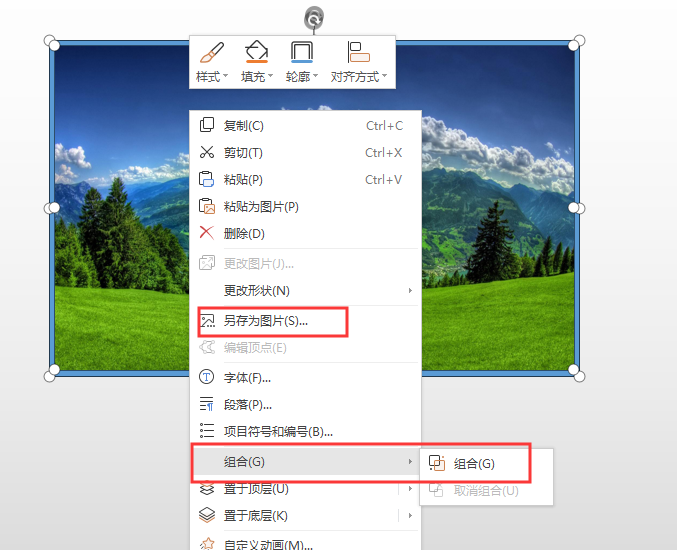
以上就是为大家带来的图片如何加边框的内容了,相比起来还是使用压缩图网站更加简单轻松,希望能帮到大家。
更多图片压缩知识:https://www.yasuotu.com/help
ppt模板文章推荐:








